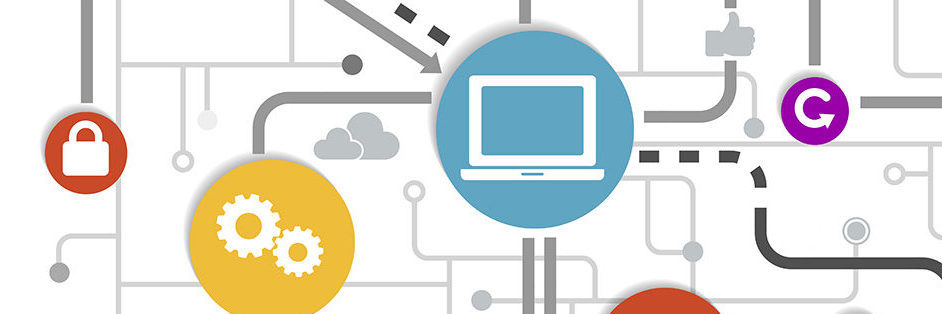Dicas de manutenção preventiva:
1 – Em primeiro lugar vamos trabalhar manualmente. Um processo bem simples, mas que pode gerar bons resultados. Você devera procurar em todo o Windows, arquivos e programas inúteis.
Para observar os programas instalados no pc, você deve acessar no “Painel de controle”, o ícone Adicionar ou Remover Programas. Para procurar os arquivos não mais usados, como textos, fotos e vídeos, acesse o Windows Explorer. É bem provável que apos a desinstalação de um programa, a pasta do mesmo permaneça no disco, caso isso ocorra ela se encontrará na pasta Arquivos e Programas.
2 – Depois de deletar tudo manualmente, você deve usar o Microsoft Safety Scanner. O produto Microsoft Safety Scanner é uma ferramenta de segurança que pode ser baixada e que fornece verificação de vírus sob demanda, ajudando a remover vírus, spyware e qualquer outro software mal-intencionado Ele funciona juntamente com o software antivírus já existente.
Importante: o produto Microsoft Safety Scanner expira 10 dias após o download. Para executar novamente uma verificação com as últimas definições de antimalware, baixe o produto Microsoft Safety Scanner e execute-o outra vez.
O produto Microsoft Safety Scanner não substitui o uso de um programa de software antivírus que forneça proteção permanente.
Link de acesso do Microsoft Safety Scanner:http://www.baixaki.com.br/site/dwnld74017.htm
Na pagina que se abrir, clique no botão: “Verificação Completa”. Ele vai pedir para você instalar alguns controles ActiveX. Instale os controles e espere a ferramenta analisar todo o sistema, e ao final, corrija os problemas que forem encontrados. É importante que não se faça nada enquanto a ferramenta é executada, nem navegar na internet, e nem utilizar o pc. Ele pode levar algumas horas para fazer a verificação. É preciso ter paciência.
3 – Depois disso, faça a tradicional Limpeza de disco, e ainda nesta, clique na guia “Mais opções”, e na opção “Restauração do sistema”, a ultima das três opções disponíveis, clique em “Limpar”. Assim todos os pontos de restauração, é certo o mais recente, serão removidos.
4 – Na seqüência use o CCleaner. Com ele você deve eliminar os arquivos inúteis do pc na opção “Limpeza” , e corrigir os erros do registro na opção “Erros”.
Link para download do CCleaner: http://www.ccleaner.com/
5 – Reinicie o Pc.
6 – Depois do pc reiniciado, atualize todos os seus programas, incluindo o Windows e Office, assim como seu Antivirus e AntiSpyware.
(Caso possua um Antivirus que proteja contra spywares, mantenha a proteção em tempo – real de seu Antispyware desligada.).
7 – Antes de executar as ferramentas de segurança, vamos fazer uma verificação manual de arquivos maliciosos:
a – Primeiro vamos analisar o Hosts: Vá em “Meu Computador” – “Disco Local” – “Windows” – “System32” – “Drivers” – “Etc” – Hosts. Clique nesse arquivo, você poderá abri – lo com o bloco de notas. O arquivo Hosts contém algumas linhas que começam com o caractere # e uma ou mais linhas com números e palavras. O arquivo Hosts , deve conter apenas uma linha:
127.0.0.1 localhost
Ou seja deve estar igual a esta figura:

Se houverem mais linhas que não se encaixam nas descrições, é recomendável apagá-las.
b – Depois você deve ir em “Executar”, e digitar “msconfig”, sem as aspas. Verifique os programas que iniciam junto com o Windows. Caso haja algum desconhecido, você deve digitar o nome dele em “Pesquisar”, e verificar se ele tem relação com algum programa do pc, e caso não haja essa relação, você deve desativá-lo e reiniciar o pc para ver como o mesmo reage sem o programa, caso esteja tudo normal, então ele deve permanecer desativado.
Dica: Você pode aproveitar também a checagem de tais programas, para desativar aqueles que não possuem necessidade de iniciar com o Windows, podendo assim ganhar, mais velocidade ao navegar pelo sistema.
c – Clique control+alt+del. Verifique os processos em execução na guia “Processos”, e faça o mesmo que você fez no passo b: pesquise suas relações com os programas do pc, e desative – os se necessário.
d – Você também deve abrir o IE, clicar na guia “Ferramentas”, e depois em “Opções da Internet”. Clique na guia “Programas”, e em seguida na opção “Gerenciador de Complementos”. Observe quais complementos estão rodando juntos ao IE, e caso haja algum estranho, desative – o, e experimente navegar um pouco, caso não haja nenhuma alteração, ele devera permanecer desativado.
8 – Agora sim, vamos usar as ferramentas de segurança:
a – Faça uma verificação completa com o AntiVirus e o AntiSpyware, um de cada vez, nunca os dois ao mesmo tempo. Caso seja encontrada alguma coisa, remova – a, ou se achar mais prudente, coloque -a na quarentena.
b – Instale o SUPERAntiSpyware Free:
Link de Download para o SUPERAntiSpyware Free: http://www.baixaki.com.br/site/dwnld40021.htm
Execute – o, e caso ele encontre algo, remova.
Obs: Você pode executar essas ferramentas em “Modo de Segurança” se quiser. Para isso, quando o computador estiver ligando, aperte a tecla F8 repetidas vezes. Na tela que aparecer selecione “Modo Seguro”, e execute as ferramentas, e ao final reinicie o computador normalmente.
9 – Por último, faça o seguinte caminho Iniciar/Acessórios/Prompt de Comando e tecle sobre com botão direito e escolha a opção “executar como Administrador, após a tela abrir, digite na linha de comando:
sfc /scannow
Pronto! Seu computador deverá estar limpo após esses procedimentos.
Obs: Não é necessário usar o “Desfragmentador de Disco”, já que o mesmo é executado pelo Windows Live On Care.
Você também pode usar o MVRegClean, para incrementar a limpeza de registro. Mas as vezes ele remove entradas validas. Use por sua conta e risco, mas eu não recomendo.
Link para download do MV RegClean 6.9.1:http://www.velasco.com.br/
Importante! Esses procedimentos foram testados com êxito no Windows XP Home Edition.